Google Cloud Platform là gì?
Google Cloud Platform là một dịch vụ điện toán đám mây cung cấp hàng loạt các công cụ và sản phẩm, bao gồm lưu trữ dữ liệu, máy chủ…Điều đặc biệt là bạn có thể dùng thử các dịch vụ của Google Clound trong vòng 12 tháng đi kèm 300$ credit. Chỉ cần có thẻ Visa hoặc Master debit là bạn có thể dễ dàng đăng kí cho mình 1 tài khoản Google Cloud tại đây https://console.cloud.google.com/freetrial.
Ngoài ra nếu bạn đang muốn tìm hiểu về VPS, cách sử dụng VPS, thì Google Cloud Platform cũng cung cấp cho bạn một gói VPS miễn phí trọn đời với cấu hình vừa đủ để tha hồ bạn vọc vạch ở đây nhé: https://cloud.google.com/free/(Gói f1-micro instances per month)
Tuy nhiên trong bài viết này mình chỉ giới thiệu cách để cài WordPress trên Google Cloud chỉ với vài click chứ không nói nhiều đến VPS vì thật ra mình cũng chưa thực sự rành về VPS cho lắm :D
Cách cài WordPress trên Google Cloud platform nhanh nhất
Cách này dành cho các bạn muốn có ngay 1 website chạy wordpress để học tập, để cài test thử các plugin, hoặc các bác làm seo muốn có site vệ tinh…Đặc biệt cách này còn chẳng cần domain nữa cơ ???? chỉ cần có tài khoản Google Cloud là được, và chỉ với một click là bạn đã có ngay 1 website WordPress.
Nhưng mình khuyên bạn nên tìm một tên miền trước để khi cài xong có thể trỏ về server ngay(vì website sau khi tạo xong chỉ là địa chỉ IP). Bạn có thể mua tên miên .xyz cho rẻ để test thử các kiểu, hoặc .com để sử dụng website lâu dài.
Các bước để cài WordPress trên Google Cloud
1.Đầu tiên là bạn phải có tài khoản google cloud platform và đã đăng nhập. Sau đó các bạn vào link này: https://cloud.google.com/wordpress/. Và click vào DEPLOY WORDPRESS

Sau khi click vào DEPLOY WORDPRESS, quá trình cài đặt sẽ bắt đầu từ thông tin của server và số tiền bạn phải trả hàng tháng để duy trì server.
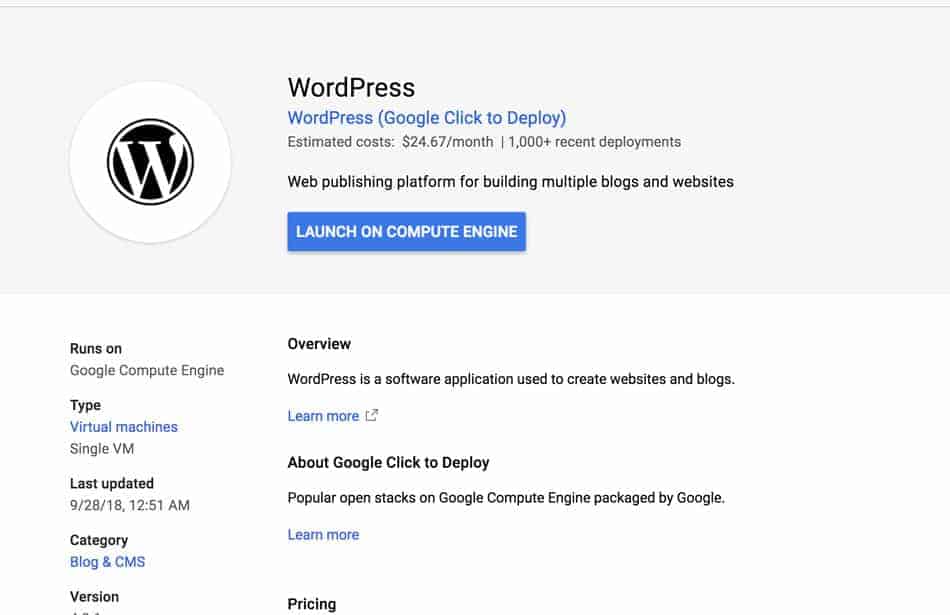
Bạn có thể thấy VPS có cấu hình 1vCPU + RAM 3,75GB, đuợc cài hệ điều hành Debian 9.5. Web server là Apache được cài sẵn MySQL, PHP, phpMyAdmin. Tiền phải trả hàng tháng là 24,67$(được trừ vào 300$ credit)
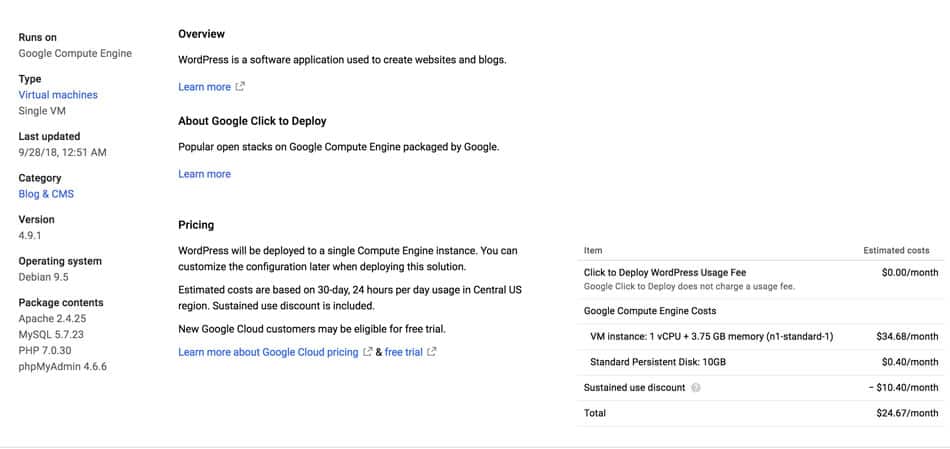
Tiếp theo bạn bấm vào LAUNCH ON COMPUTE ENGINE và chọn project có sẵn hoặc tạo project mới(bấm vào nút dấu + ở góc trên bên phải, sau khi tạo project xong bấm LAUNCH ON COMPUTE ENGINE một lần nữa để chọn project).
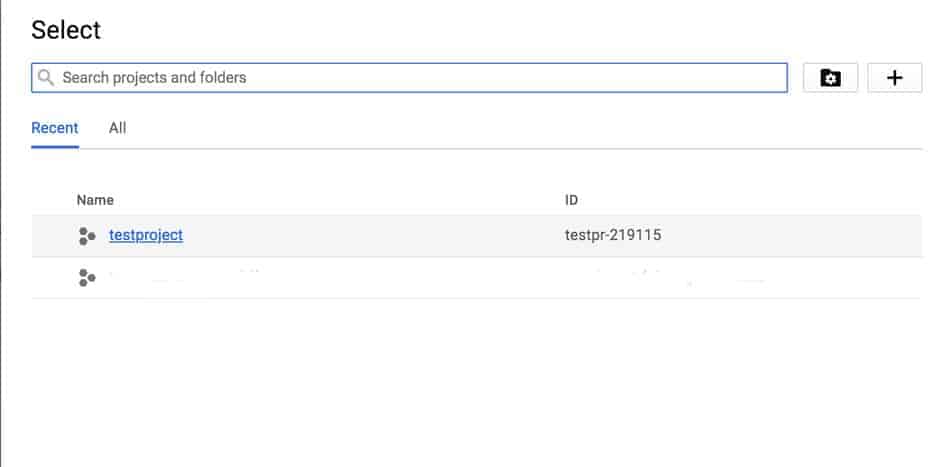
Chọn project bạn muốn và chờ một lúc…..
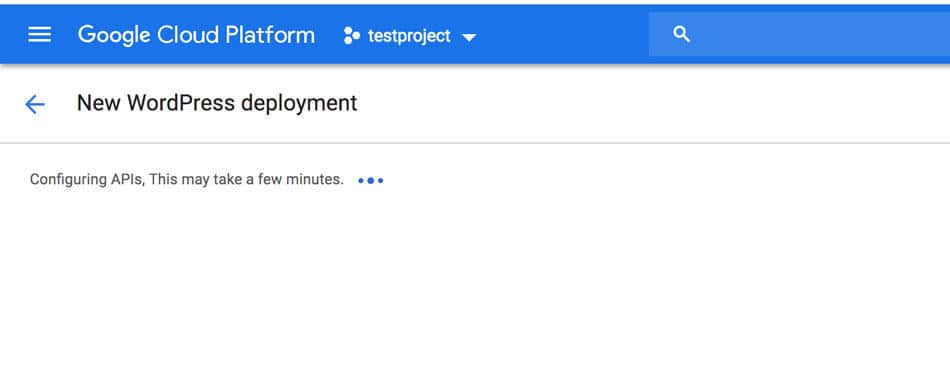
Sau khi chờ một lúc bạn sẽ được chuyển đến trang lựa chọn cấu hình cho server. Bạn sẽ có thể chọn khu vực đặt máy chủ ở mục Zone. Có những khu vực sẽ có phí cao hơn khu vực khác. Ví dụ us-west sẽ là khu vực có phí rẻ nhất, máy chủ đặt ở khu vực Châu Á như asia-east(Tokyo) hoặc asia-southeast(Singapore) sẽ có phí cao hơn nhiều khu vực khác.
Tương tự với vCPU và RAM. Càng nhiều vCPU và RAM bạn càng tốn thêm tiền.
Ô email là bắt buộc phải có nhé và nhớ chọn install phpMyadmin.
Tiếp theo là ổ cứng. Bạn nên chọn ổ SSD để có tốc độ nhanh hơn(tất nhiên là thêm tiền) và dung lượng mặc định 10GB là đủ dùng cho website mới, nếu muốn thêm bạn chỉ việc gõ vào dung lượng mình muốn(vẫn là thêm tiền).
Mục Firewall bạn chọn cả http và https nhé. Sau đó chọn Deploy để bắt đầu cài wordpress.
Quá trình cài đặt website wordpres sẽ bắt đầu sau khi bạn click DEPLOY.

Khi cài đặt hoàn thành bạn sẽ nhận được đầy đủ thông tin về website wordpress.

Các thông tin rất đầy đủ bao gồm
Địa chỉ website: http://35.227.179.39/
Admin URL: http://35.227.179.39/wp-admin
WordPress MySQL user: wordpressWordPress MySQL password (tạm thời): ujHhXe
MySQL root user: rootMySQL root password (tạm thời): E1g28gM5WxDL
WordPress Admin user: haroldblanks64@gmail.com
WordPress Admin password (tạm thời): Xw19*MG
Vị trí đặt server: us-west1-a
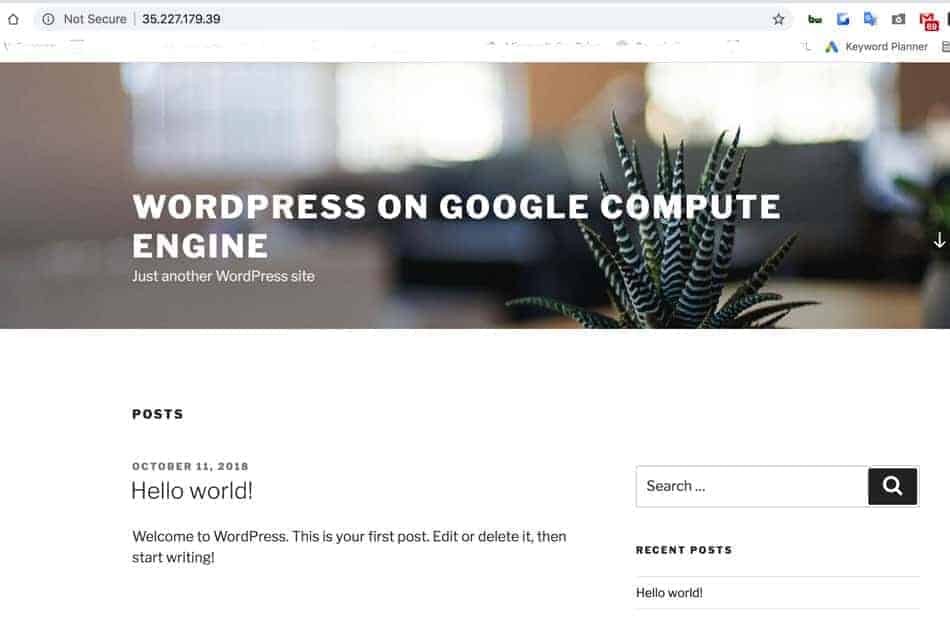
Và lúc này website wordpress của bạn đã sẵn sàng tại địa chỉ http://35.227.179.39/. Website mới của bạn lúc này chỉ là địa chỉ IP của server, nếu muốn chuyển địa chỉ website thành tên miền đã mua, bạn chỉ cần trỏ tên miền tới địa chỉ IP của server là được(cách trỏ tên miền tới host rất đơn giản, bạn có thể tìm trong hướng dẫn của nhà cung cấp tên miền).
2 mấy đô một tháng đắt khiếp,
Bài viết của bạn rất hay, chi tiết và dễ làm theo.
Cảm ơn bạn :)
Cài Cpanel và SSL trên google cloud như thế nào vậy bạn?
Mình chưa cài thử Cpanel nhưng họ cũng có tài liệu hướng dẫn đây. https://documentation.cpanel.net/display/CKB/How+to+Install+cPanel+on+Google+Cloud+Engine
Sao mình tạo wordpress trên google cloud không đăng được bài (xuất bản không thành công), còn catelogy thì thêm được nhưng vào toàn báo 404.
Chào bạn, mình có thử tạo site mới rồi chuyển sang tiếng việt để kiểm tra thì thấy đăng bài và tạo category vẫn bình thường. Hoặc lúc bạn chuyển sang tiếng Việt bạn thử cài đặt lại đường dẫn tĩnh chưa ạ. Bạn vào mục Cài Đặt >> Đường dẫn tĩnh >> và chọn tiêu đề bài viết rồi lưu lại sau đó đăng bài bằng tiếng Việt xem sao nhé.
à mà mình thử wordpress tiếng anh thì k sao, nhưng chuyển ngôn ngữ qua tiếng việt là bị lỗi
Cái google cloud free này thì bandwith mỗi tháng nó cho tầm bao nhiêu vậy anh em?
Gói free vĩnh viễn chỉ có 1GB Bandwidth thôi bạn.
Nếu muốn chuyển sang host khác khi hết 300$ thì làm như thế nào ạ?
Backup sang host khác thôi bạn. Dùng plugin hoặc thủ công đều đc.